Die besten kostenlosen Videokonverter auf Russisch
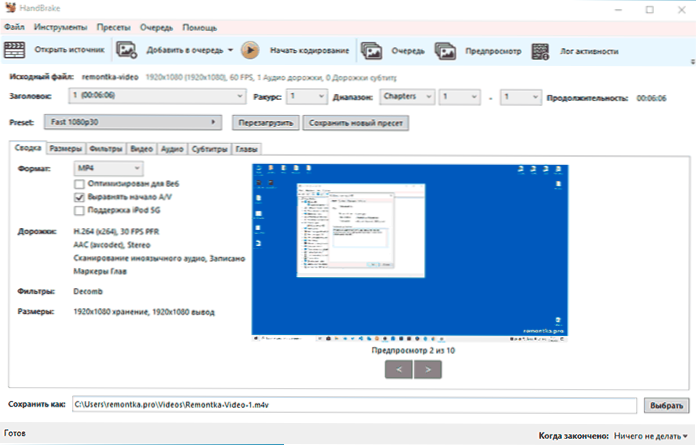
- 4875
- 374
- Robin Wollmann
Diese Rezension enthält laut Autor die besten kostenlosen Videokonverter auf Russisch sowie kurz die Funktionen und Schritte, die in ihnen bei der Verwendung verfügbar sind. Die meisten von Ihnen wissen, dass das Video in einer Vielzahl von Formaten stattfindet - AVI, MP4, HEVC H.265, MPEG, MOV, MKV, FLV, 3GP und andere. Gleichzeitig kann das Video in einer Reihe von ihnen auf verschiedene Weise codiert werden. Leider werden Geräte nicht immer von einem Videoformat reproduziert, in diesem Fall muss das Video in ein unterstütztes Format umgewandelt werden, für das es spezielle Programme gibt - Videokonverter.
In dem Artikel werde ich versuchen, die qualitativ hochwertigsten Konverter des Videos zu präsentieren, eine kurze Anweisung, um ihre Verwendung und Informationen zu offiziellen Websites zu beginnen, auf denen Sie diese Programme kostenlos herunterladen können. Eine Rezension kann auch nützlich sein: Die besten kostenlosen Video -Editoren (Videoinstallationsprogramme).
- Handbremse
- Konvertilla
- VSDC kostenloser Videokonverter
- Formatfabrik
- Avidemux
- Xmedia Recode
- AVC frei
- Wondershare Uniconverter (mit der Möglichkeit der freien Verwendung)
- Freemake Video Converter (nicht mehr kostenlos)
- Icecream Media Converter (verschwunden von der offiziellen Website des Entwicklers)
- Andere Videokonvertierungswerkzeuge
- Videobewertung
Handbremse
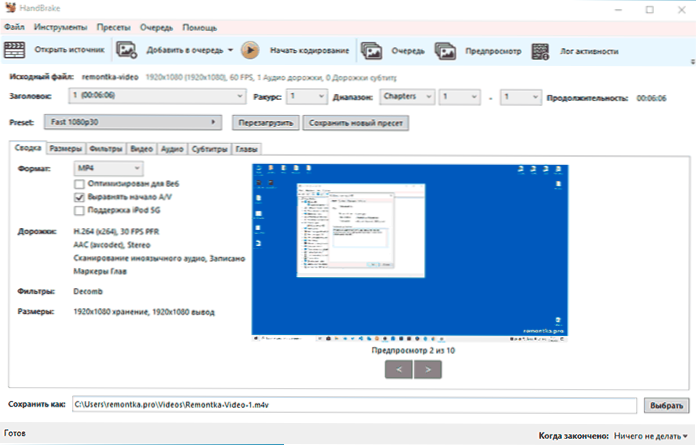
Wenn Sie mich nach einem Videokonverter fragen, den ich ohne Reservierungen empfehlen kann, wird dies sein Handbremse - Tolle kostenlose Multi -Plattform (Windows 10, 8.1 und 7, Mac OS, Linux) Ein Videokonverter mit Unterstützung für die russische Sprache und eine sehr breite Reihe von Funktionen, die sich auf die Konvertierung von Videoformaten für verschiedene Zwecke beziehen. Unterstützung für die Hardwarebeschleunigung von Intel QuickSync, Nvidia NVENC, AMD VCE auf Lager.
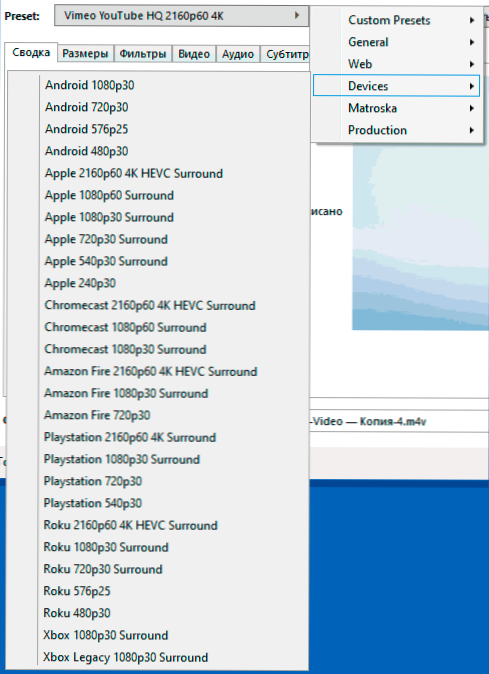
Der Satz von Formaten ist nur durch etablierte Codes und Ihre Fähigkeiten zur Konfiguration begrenzt (es gibt aber auch vor -installierte Profile, wenn die Aufgabe eine schnelle Konvertierung für ein bestimmtes Gerät durchführen soll): MP4, MKV, Webm mit Codecs H.264 (x264, einschließlich 10-Bit), MPEG-4, H.265 (10 und 12-Bit), MPEG-2, VP8, VP9, Thera und viele andere.
Im Gegensatz zu einigen Kombinationskonverter hat Handbrems keine -in Video -Editoren, Videoaufzeichnungen und andere Seitenfunktionen erstellt. Es gibt jedoch etwas, das das Ergebnis der Konvertierung verbessern kann: von den feinen Einstellungen der Ausgabevideameter zu einer Abnahme des Rauschens im Video, der De -tending und anderer.
Ein detaillierter Überblick über den Konverter des Handbremsvideos und seine Funktionen, die ich auf jeden Fall empfehle (und wo man es herunterlädt): Handbrems ist der beste kostenlose Videokonverter in Russisch.
Konvertilla
Wenn Sie einen einfachsten Videokonverter benötigen, um die Videoauflösung schnell zu ändern oder sie auf ein Smartphone oder Tablet zu konvertieren, können Sie empfehlen, Konvertilla - Schnell, ideal für Anfänger, unterstützt viele Eingabebeformate, bietet vorgefertigte Posen für die häufigsten Aufgaben.

Ein erfahrener Benutzer, der es gewohnt ist, die zur Konvertierung von Codecs verwendeten Parameter manuell festzulegen, ist diese Option möglicherweise nicht geeignet für.
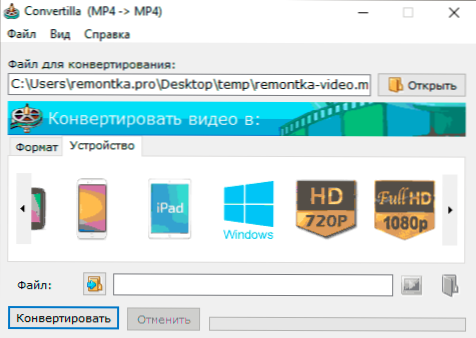
Details zum Konverter und zur offiziellen Ladestelle in der Convertilla -Bewertung sind ein einfacher kostenloser Videokonverter in Russisch.
VSDC kostenloser Videokonverter
Kostenloser Videokonverter VSDC kostenloser Videokonverter Es unterstützt viele Formate, einschließlich, aber nicht beschränkt auf AVI, DVD, QuickTime -Video (MOV, QT, MP4 und M4V), MPEG, WMV, FLV, Matroska -Video, Realvideo (RMVB), Mobile Video (3GP und 3G2), AMV , HD -Video (h.264/AVC, AVCHD/MTS/M2TS, TOD/MOD und TS.
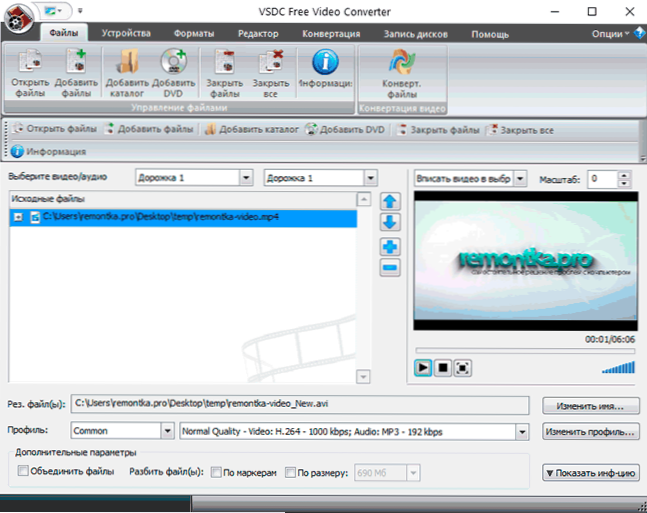
In Bezug auf Funktionen ist alles relativ Standard: Auswahl und Konfiguration von Formaten, die Auswahl der fertigen Profile für verschiedene Geräte, falls erforderlich - Aufschlüsselung und Assoziation von Video, Aufzeichnung von DVD -Discs. Machen Sie sich eine Vorstellung von verfügbaren Möglichkeiten und geben Sie sich mit ihnen um, um nicht schwierig zu sein.
Nach der Installation des Programms sehen Sie ein Fenster mit einem Vorschlag, es zu sponsern und es mit einer inaktiven Taste zu aktivieren. Dieses Fenster kann einfach geschlossen werden, der Konverter ist vollständig kostenlos. Es wird nur vorgeschlagen, technischen Support bei Bedarf zu kaufen.
Offizielle Website zum Download VSDC kostenloser Videokonverter - http: // www.VideosoftDev.COM/RU/FREE-VIDEO-CONVERTERTER
Formatfabrik
Dieser kostenlose Videokonverter (und nicht nur) wird von vielen Benutzern geliebt - er ist bequem. Sie können nicht nur Videoformate konvertieren, sondern auch eine einfache Bearbeitung durchführen, die Transkodierungsparameter flexibel konfigurieren. Verwenden Sie Hardware -Beschleunigung, es gibt keine Fragen zu Fragen zu Fragen zu Fragen zu Fragen zu Fragen zu Fragen zu Fragen zu Fragen zu Fragen zu Fragen zu Fragen zu Informationen zu Bestellungen zu Flexibilität. Die Funktionalität des Programms.
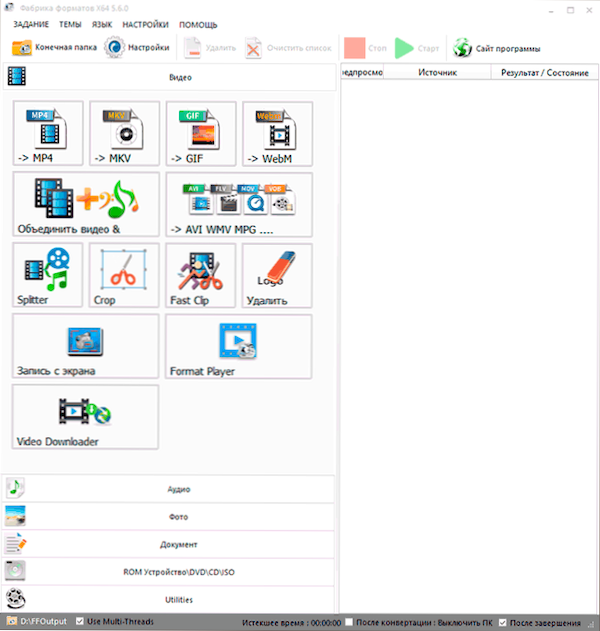
Es gibt jedoch eine wichtige Nuance: Der Ruf in Bezug auf "Sauberkeit" ist nicht die beste - die ganze Zeit der Existenz während der Installation Formatfabrik Es setzt beharrlich etwas anderes (und ein Anfänger kann schwer zu verstehen und abzulehnen, da das Installationsprogramm auf Englisch). In diesem Moment ist es auch unmöglich, um zu garantieren, dass es nichts anderes im Nutzen gibt, das potenziell unerwünscht sein kann.
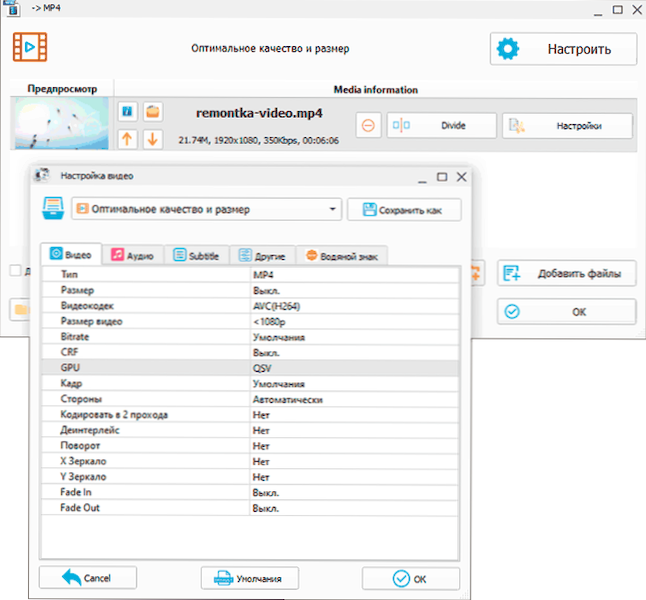
Offizielle Format -Fabrik -Seite, auf der Sie diesen Videokonverter herunterladen können - www.PcFreetime.Com/formatFactory/
Avidemux
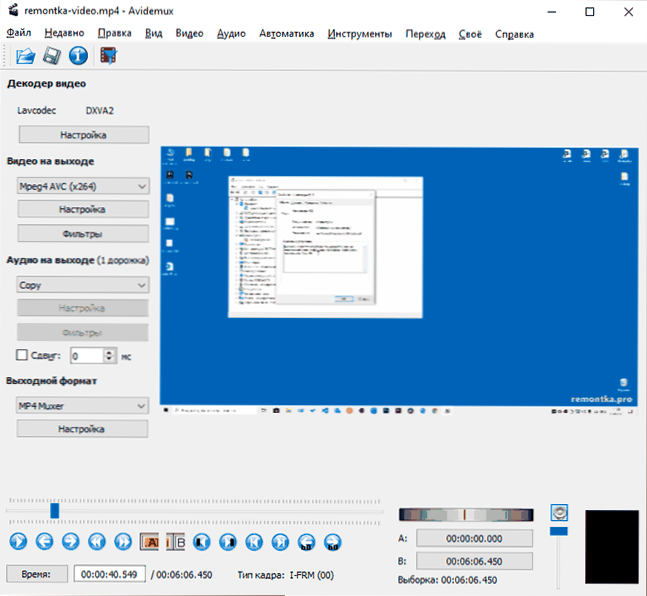
Avidemux Sie können einen Konverter nicht für Anfänger anrufen. Wenn Sie ihn jedoch herausfinden, können die Aufgaben sehr unterschiedlich ausgeführt werden: von einer einfachen Umwandlung eines Videos mit der Möglichkeit, seine Fragmente zum gewünschten Format in die Videoverarbeitung mit gebauten -In -in hervorzuheben Filter und gegebenenfalls dritte plugins.
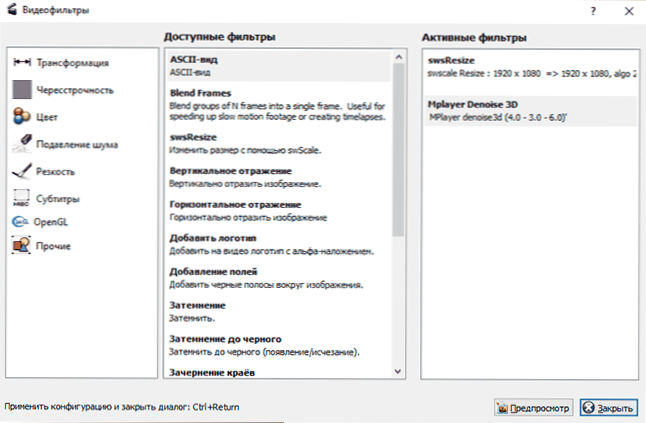
Der Konverter ist in Versionen für Windows, Linux und Mac OS verfügbar. Offizielle Ladeseite - https: // avidemux.Org/ (in der Tat ist diese Site im Zertifikat des Programms angegeben, ist jedoch auf das Laden von anderen Standorten und Forum verweist).
Xmedia Recode
Xmedia Recode - Ein völlig kostenloser Videokonverter vieler Formate, einschließlich gemeinsamer MKV, MP4, MOV, FLV, AVI, 3GP, WebM mit verschiedenen Codecs und vielen anderen. Die Hardwarebeschleunigung des Konvertierens von Videoopencl, Nvidia CUDA und Intel Quick Sync wird unterstützt.
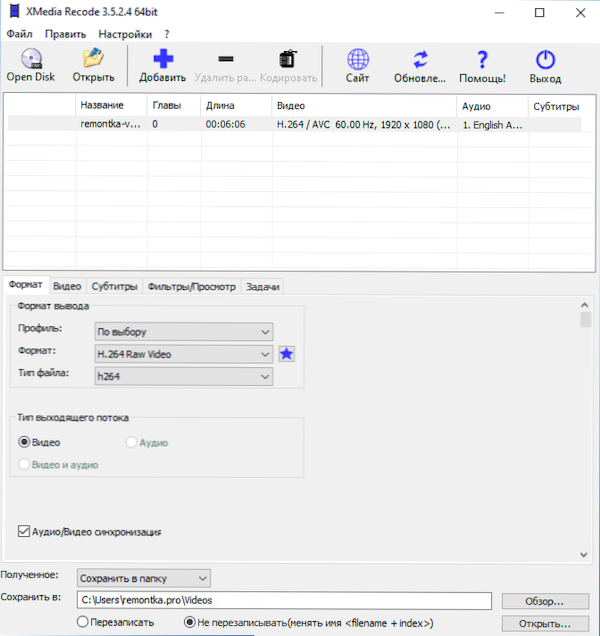
Wenn das Programm beim Starten im Hauptmenü nicht auf Russisch beginnt, öffnen Sie "Optionen" - "Einstellungen", wählen Sie "Sprache" und installieren Sie Russisch.
Die Programmoberfläche kann, wie in Screenshots zu sehen ist. Für eine Person, die in den Aufgaben der Umwandlung, der subtilen Einstellungen der Ausgabe relativ vertraut ist.
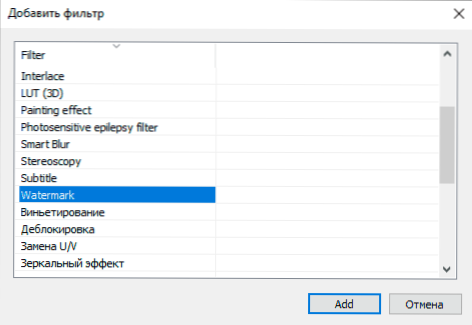
Der interessanten Tools (zusätzlich zu den Ausgabebildungseinstellungen und zusätzlichen Verarbeitung des Stream -Videos) - ein Stück eines Taschenrechners, mit dem Sie die Größe des Videos nach dem Konvertieren und die Möglichkeit, sie auf das Laufwerk der ausgewählten zu platzieren Größen.
Sie können das Programm von der offiziellen Website des Entwicklers https: // www herunterladen.Xmedia-Recode.DE/ EN/ in Form eines Archivs (tragbare Version).
Jeder Videokonverter (AVC kostenlos)
Videokonverter AVC frei - Kostenlose Version des beliebten Videokonverterprodukts. Es gibt nicht viele Einschränkungen für die freien Version.
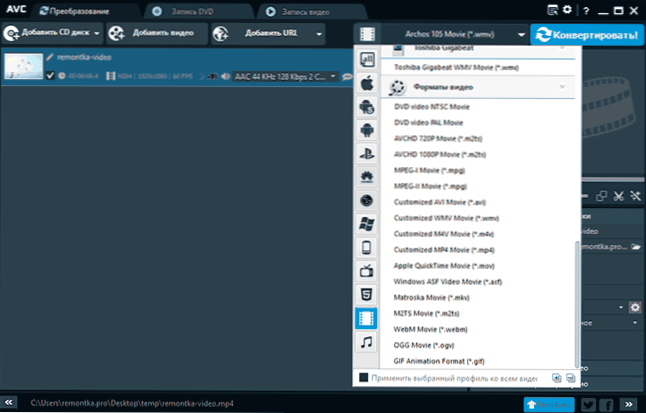
Es sind mehr als 100 unterstützte Videoformate verfügbar (auf Anfrage des Entwicklers) sind sowohl manuell als auch durch Auswahl eines Conversion -Profils für ein bestimmtes Gerät erhältlich.
Außerdem ist es möglich:
- Konvertierung des Videogruppenvideos
- Einbeziehung der Hardwarebeschleunigung der Codierung von NVENC, Intel QSV, AMD AMF.
Offizielle Website zum Herunterladen eines Videokonverters kostenlos - https: // www.Irgendein Video Konverter.com/ru/
WONDERSHARE UNICONVERTERTE (bezahlt, mit einer Testzeit des Testraums)
Videokonverter Wundershare Uniconverter - Ausgezeichnetes Programm: bequem zu bedienen, sehr funktional und mit einer Vielzahl zusätzlicher nützlicher Funktionen.
Wenn wir nur über die Konvertierungsaufgaben sprechen, finden Sie in dem Versorgungsunternehmen vor -installierte Profile mit der Möglichkeit der Bearbeitung für eine Vielzahl von Formaten, einschließlich HEVC H.265, vorinstallierte Voreinstellungen für mobile Geräte und andere, die Möglichkeit, eine Gruppe von Dateien (einschließlich ihrer automatischen Assoziation) zu konvertieren und die Hardwarebeschleunigung der Videocodierung auf GPU (Grafikkarte) zu unterstützen.
Zu den zusätzlichen Funktionen zählen ein einfacher Video -Editor, ein Video zum Aufnehmen von Videos auf Bildschirm, Audiokonverter und Bildern, Aufzeichnung von DVD, Videokomprimierung und vielen anderen. Sie können die kostenlose Testversion von Wondershare Uniconverter von der offiziellen Website herunterladen - https: // videoconverter.Wundershare.Com/frei-Videokonverter.HTML (die Website ist englischsprachig, aber das Programm selbst wird auf Russisch sein).
Freemake Video Converter
Zuvor einfaches und bequemes Programm Freemake Video Converter Es wurde völlig kostenlos verteilt. Jetzt ist jedoch nur eine kostenlose Verwendung möglich, nur unter der Bedingung, dass Sie dem Vorhandensein eines Wasserzeichens in einem umgebauten Video zustimmen. Aber vielleicht möchte einer der Leser versuchen: Die meisten Funktionen, die für einen normalen Benutzer von Interesse sind, sind hier vorhanden.
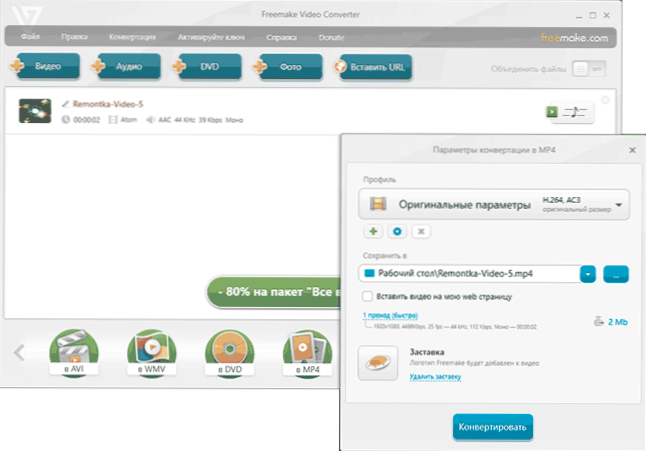
Offizielle Website zum Laden und Installieren von Freemake Video Converter - https: // www.Freemake.com/free_video_converter/
Icecream Media Converter
Mit einem Videokonverter Icecream Media Converter (Nicht nur das Video, sondern auch das Audio) Ich habe mich zufällig durch ein Tippen in den Brief getroffen, und ich denke Verstehen Sie den Unterschied in den Formaten, Genehmigungen und anderen ähnlichen Problemen), kompatibel mit Windows 10 und 8.1, alles funktioniert auf die beste Weise. Die Installation ist frei von Überschuss.
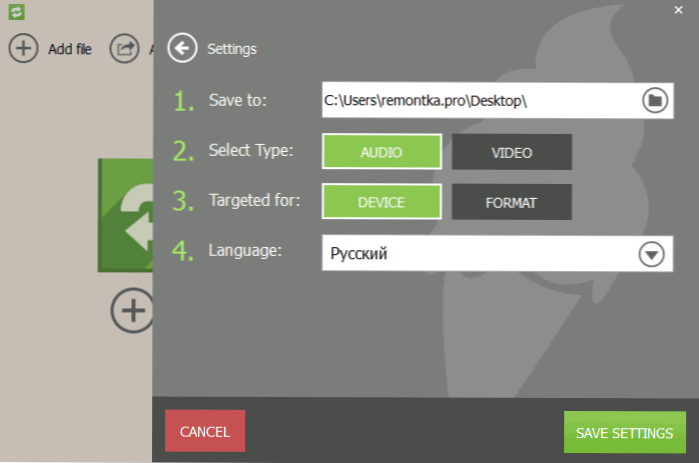
Nach der Installation begann das Programm nicht auf Russisch, aber es stellte sich heraus, dass es durch die Einstellungsschaltfläche verfügbar war. Dort können Sie in den Einstellungen einen Ordner auswählen, um ein konvertiertes Video oder Audio zu speichern. Wählen Sie die Dateityp aus, in die die Quelle konvertiert wird, sowie die Art des Zwecks:
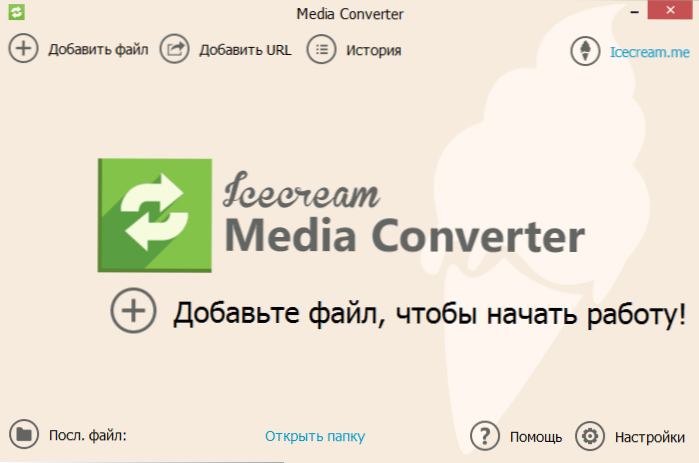
- Geräte - Mit dieser Wahl können Sie manuell anstatt das Format anzugeben, und wählen Sie einfach ein Modell des Geräts aus, z. B. iPad oder Android -Tablet
- Format - Auswahl des manuellen Formats sowie die Qualität der resultierenden Datei angeben.
Alle Arbeiten zum Konvertieren des Videos sind auf die folgenden Punkte abzielen:
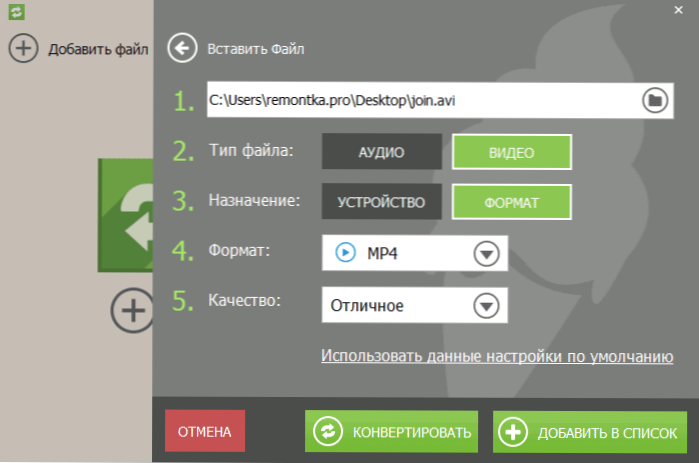
- Drücken Sie die "Datei hinzufügen", geben Sie die Datei auf dem Computer und die Formatoptionen an.
- Drücken Sie die Taste "Konvertieren", um die Formate gleichzeitig zu konvertieren oder zur Liste zu "hinzufügen" - wenn Sie gleichzeitig an mehreren Dateien arbeiten müssen.
- In der Tat sind dies alles verfügbar Eine störende Anzeige des Videos auf dem mobilen Gerät). Unterstützte Videoformate umfassen: AVI, MP4, 3GP, MPEG, WMV, MKV, FLV.
Aufmerksamkeit: Aus irgendeinem Grund wurde das Programm von der offiziellen Website entfernt, es ist jedoch auf Quellen von Drittanbietern zu finden. Sie können kostenlosen Konverter Video Icecream Media Converter von der offiziellen Website herunterladen https: // icecreamaps.Com/ru/Media-Converter/
Andere Tools zum Konvertieren von Videoformaten
Zusätzlich zu den oben genannten Konvertern können die folgenden Tools bezeichnet werden:
- Video -Adapter -Konverter - ohne die russische Sprache der Schnittstelle, aber bequem, geeignet, sowohl für Anfänger als auch für einen erfahrenen Benutzer geeignet.
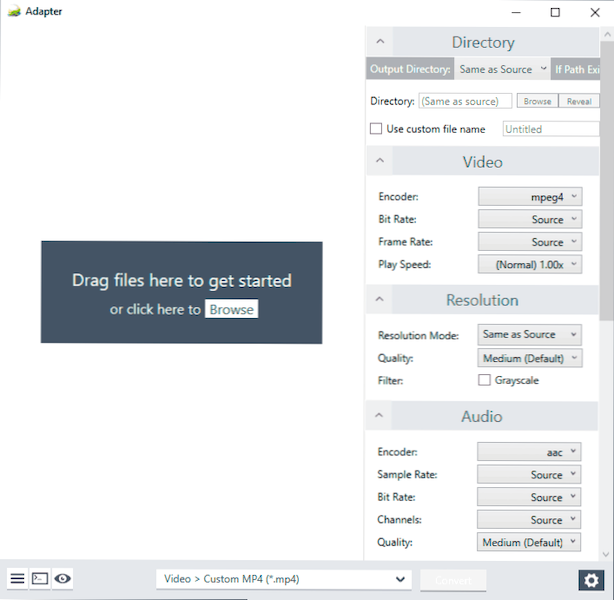
- VLC - Ja, abgesehen von der Tatsache, dass dies einer der besten Videobahtspieler ist, weiß er, wie man das Video in das gewünschte Format umwandelt. Lesen Sie mehr: VLC - mehr als nur Media Player.
Videoüberprüfung der besten Konverters
Hier werde ich diese Rezension von kostenlosen Videokonverter beenden. Ich hoffe, einer von ihnen ist für Ihre Bedürfnisse geeignet.
- « Was ist Microsoft Update Health Tools in Windows 10 und ist es möglich zu entfernen?
- Erbaut -in Video -Editor Windows 10 »

